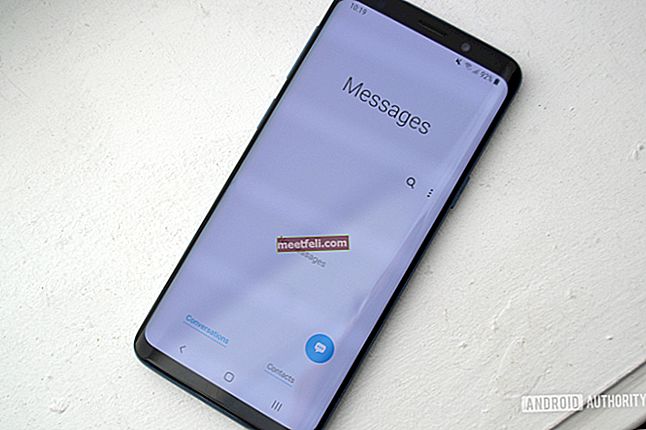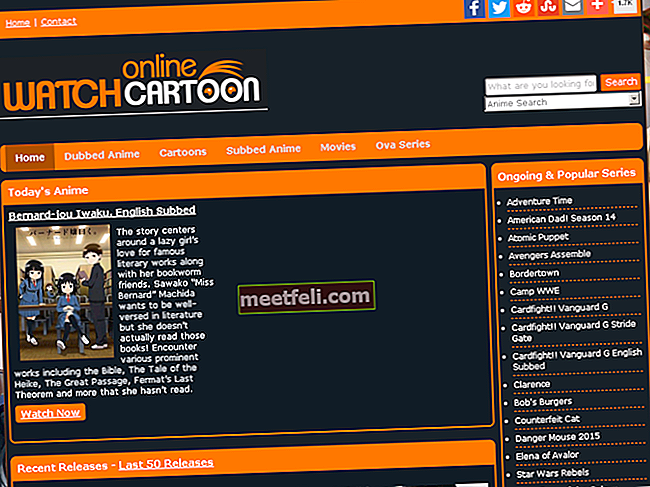Samsung Galaxy Note 8, похоже, вызвал волну ажиотажа среди поклонников Note, которые отчаянно ждут, чтобы испытать высокотехнологичные функции этого смартфона. В то время как его внешняя поверхность глянцевая и супер-классная, внутренняя поверхность была обработана по последнему слову техники. Одна из компетенций хорошего смартфона - легко делать снимки экрана, а с Note 8 это можно сделать стильно! Продолжайте читать, чтобы узнать, как делать снимки экрана на Galaxy Note 8.
См. Также: Лучшие лучшие характеристики Samsung Galaxy Note 8
Как делать снимки экрана на Galaxy Note 8: Использование S Pen:
Поскольку мы говорим здесь о Note 8, S Pen - фантастическая часть этого великолепного устройства, и Samsung гарантирует, что пользователи извлекут из него максимум удовольствия. Хотя вы можете набирать сообщения и использовать его для перевода на другие языки, S Pen также можно использовать для создания снимков экрана.
- Перейдите к экрану или приложению, которое хотите сделать снимком экрана.
- Если у вас уже есть S Pen в руке, наведите его на экран Note 8 и нажмите кнопку на S Pen, чтобы активировать меню Air Command, иначе, если оно не используется, просто вытащите S Pen, чтобы открыть меню Air Command. .
- В списке меню Air Command выберите Screen Write. После того, как вы сделаете снимок экрана, вы получите список команд, которые позволят вам делать заметки на снимке экрана или редактировать его в соответствии с вашими желаниями.

Как делать скриншоты на Galaxy Note 8: смахивание и захват
Такой способ снятия скриншотов присутствует практически во всех последних версиях смартфонов Samsung. Вам нужно будет активировать эту функцию в настройках.
- Перейдите в настройки
- Прокрутите вниз до Advanced Features
- На этой странице найдите опцию «Проведите пальцем по экрану для захвата» и включите ее.
- После активации вы можете сделать снимок экрана, проведя ладонью по экрану дисплея, чтобы сделать снимок нужной страницы.
Как делать скриншоты на Galaxy Note 8: Аппаратные кнопки
Это традиционный способ делать снимки экрана на всех смартфонах Android, и Samsung сохранила эту функцию и для Galaxy Note 8. Здесь вы можете сделать снимок экрана с помощью кнопки уменьшения громкости и кнопки питания.
- Поднимите вверх экран или приложение, снимок экрана которого вы хотите
- Теперь удерживайте кнопку уменьшения громкости и кнопку питания вместе пару секунд.
- Вы заметите дрожание экрана и сразу получите готовый к публикации снимок экрана, который автоматически сохраняется в галерее, и уведомления на тот случай, если вы захотите поделиться им позже или хотите сохранить его для справки, чтобы использовать его позже.
Как делать скриншоты на Galaxy Note 8: Scroll Capture
Note 8 также позволяет делать длинные снимки экрана.
- Откройте экран или веб-сайт, который хотите сделать снимком экрана.
- Используйте ладонь или аппаратную кнопку и сделайте снимок экрана
- По мере того, как экран дрожит и отображается снимок экрана, вы получите предварительный просмотр снимка экрана с несколькими вариантами, отображаемыми на экране.
- Щелкните Scroll Capture на этом экране. Эта функция заставляет смартфон прокручивать содержимое, отображаемое на экране, пока вы делаете несколько снимков экрана (после каждого снимка экрана вы получаете возможность Scroll Capture, и вам нужно продолжать нажимать на эту опцию, пока вы не сделаете все снимки экрана). объединились в длинный экран. Вы сможете последовательно просмотреть все скриншоты. Эта функция очень удобна, если вы хотите принять к сведению набор длинных инструкций.
Следуйте приведенным выше инструкциям и наслаждайтесь созданием снимков экрана на Note 8.
См. Также: Клавиатура Samsung Galaxy Note 5 не работает - как это исправить